Adobe Acrobat打印海报怎么设置标记-打印海报设置标记的方法
作者:快盘下载 人气:近日有一些小伙伴咨询小编Adobe acrobat打印海报怎么设置标记?下面就为大家带来了Adobe Acrobat打印海报设置标记的方法,有需要的小伙伴可以来了解了解哦。
第一步:首先启动Adobe Acrobat软件,打开一个PDF文件。
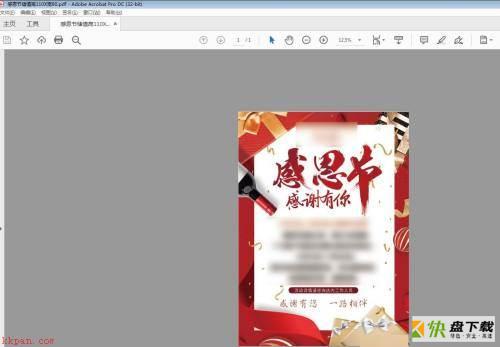
第二步:点击文件菜单栏,选择打印。
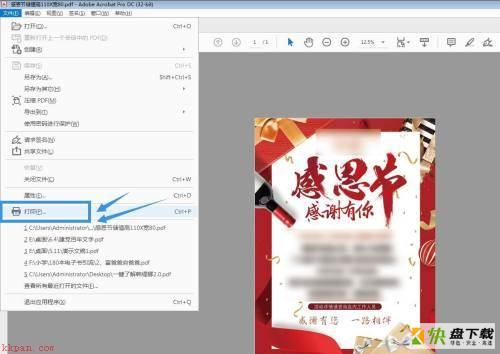
第三步:点击实际大小,在预览中可以看到只显示一部分。
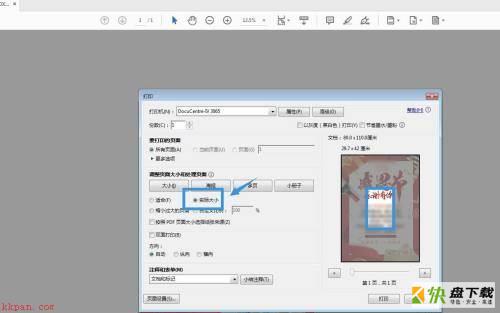
第四步:想要打印海报真实大小,点击海报的选项进行打印。
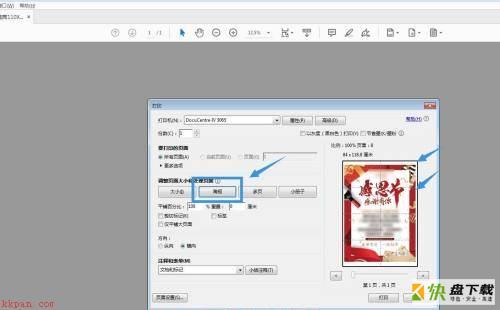
第五步:选择横向和纵向可以对纸张的方向进行切换。
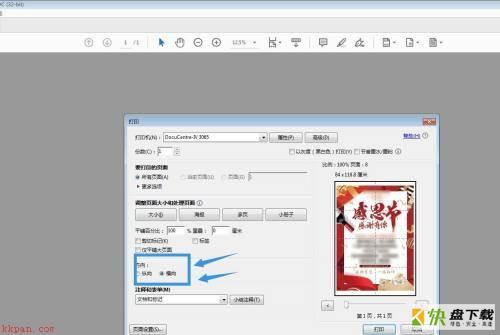
第六步:在预览中可以看到拼接在一起的纸张和顺序。
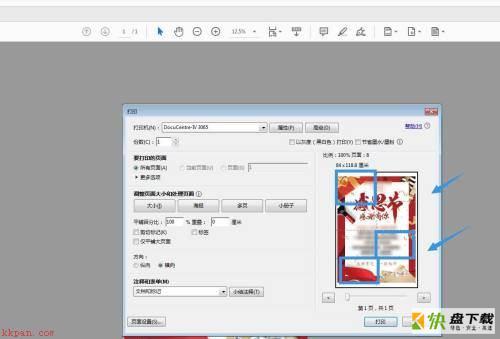
以上就是小编给大家带来的Adobe Acrobat打印海报怎么设置标记的全部内容,希望能够帮助到大家哦。
加载全部内容